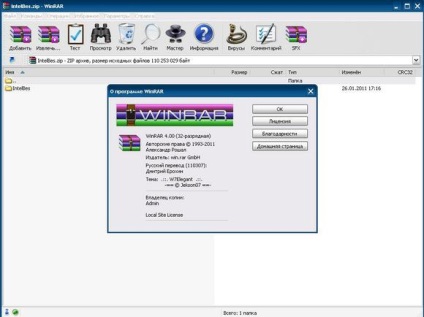Щоб свіжа операційна система працювала без нарікань, а взаємодія з нею було зручним для користувача, необхідно правильно налаштувати її перед тим, як починати її використовувати. Це зробити не так складно. Налаштування не займе у вас багато часу.
Отже, які маніпуляції з системою необхідно зробити в першу чергу:
Активуйте свою ОС
Якщо ви не введете ключ активації, через тридцять днів система вважатиме себе піратської, буде настирливо і часто нагадувати про це і почне мимовільно перезавантажуватися.
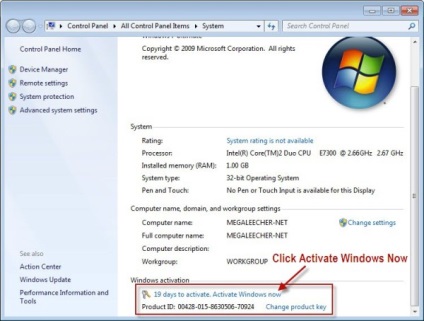
Дізнайтеся, які ще драйвери вам слід встановити
Якщо біля пристрою знак оклику, потрібно встановити драйвери до цього девайсу. А якщо знак питання, значить з драйвером виникли проблеми, його потрібно перевстановити, оновити або, навпаки, відкотити до більш пізньої і працездатною версії.
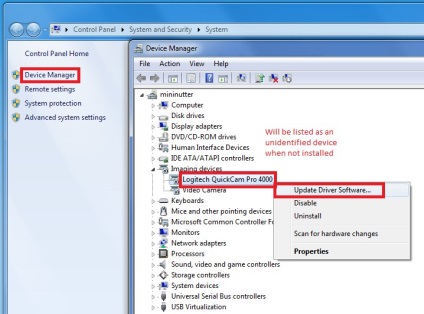
Створіть інші розділи
Цей пункт можна пропустити, якщо ви не збираєтеся ділити свій жорсткий диск на розділи або встановлювали операційну систему поверх старої, без форматування (чого робити строго не рекомендується).
Розділи можна створити в меню "Керування дисками" (права кнопка миші на "Мій комп'ютер"). Створіть рівно стільки розділів, скільки вам потрібно. Зазвичай вистачає одного або двох.
Один розділ для ігор і важких програм, другий - для особистих документів і файлів.
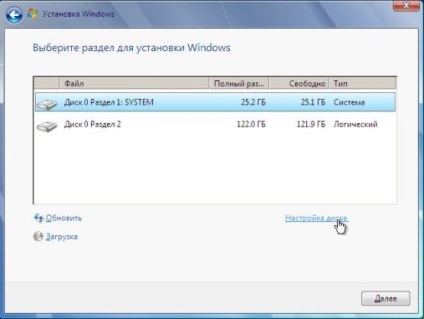
Проведіть налаштування безпеки
ОС Windows 7 славиться досить суворим контролем безпеки, цей контроль в більшості випадків лише заважає, так як він занадто нав'язливий.
Краще його прибрати. Вимкніть контроль облікових записів ( «Панель управління» - «Система і безпека» - «Зміна параметрів контролю вчених записів»).
Також можна відключити брандмауер і автоматичне оновлення ( «Панель управління» - «Система і безпека»).
Це рекомендується, але проводиться за бажанням.
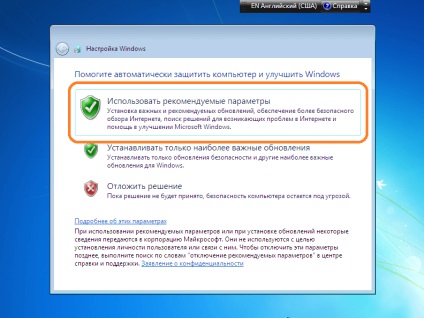
Перемістіть папку «Мої документи» на інший розділ
Щоб важливі фото і документи не загубилися при будь-якому збої ОС, краще зберігати їх на окремому жорсткому диску або хоча б на окремому розділі.
Для зручності краще перенести туди папку «Мої документи». Робиться це легко: клацніть правою кнопкою миші по папці «Мої документи», зайдіть в «Властивості».
У підміню «Папка призначення» (або «Розташування») вказано життєвий шлях розміщення документів.
Натисніть кнопку «Перемістити», виберіть зручний вам розділ або диск, а також папку, де будуть зберігатися ваші дані.
Погодьтеся з переміщенням. Все, папка «Мої документи» тепер зберігається в іншому місці, але відкривається так само, як і зазвичай.
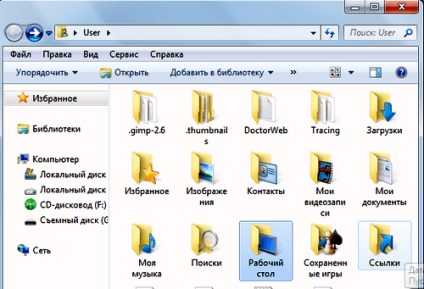
Помістіть ярлики папок
Помістіть ярлики папок «Мої документи» і «Мій комп'ютер» на робочий стіл.
Права кнопка миші на значку «Мій комп'ютер» або «Мої документи» - «Відправити» - «Робочий стіл (створити ярлик)».
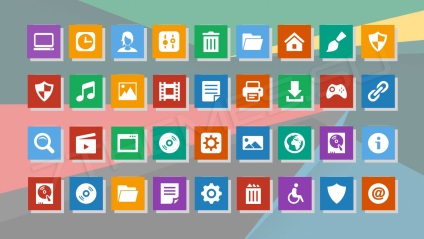
Треба збільшити розмір файлу підкачки
Для збільшення розміру файлу підкачки зайдіть в меню «Додаткові параметри системи», яке знаходиться у властивостях «Мій комп'ютер», знайдіть там вкладку «Додатково», виберіть «Параметри швидкодії», далі вам знову потрібна вкладка «Додатково», там ви повинні натиснути на кнопку «Змінити».
У вікні вкажіть розмір, виберіть кнопку «Задати», потім натисніть «ОК».
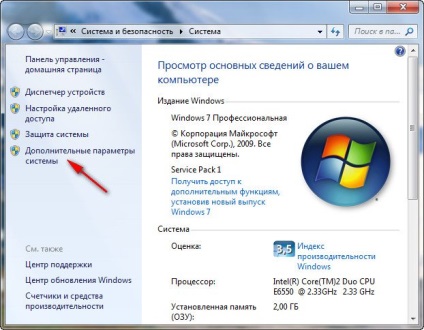
Налаштуйте дозвіл екрана
Налаштуйте комфортне вам дозвіл екрана.
Права кнопка миші на робочому столі - «Персоналізація» - «Екран» - «Налаштування дозволу».
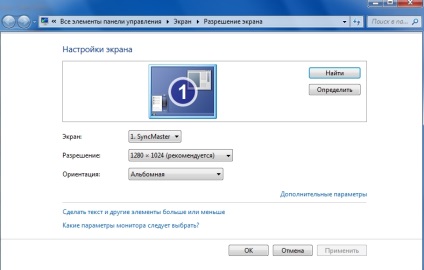
Встановіть програми першої необхідності